Aprenda, como alterar a cor de fundo de uma célula, de um intervalo de células, e da planilha toda.
Por padrão, quando você cria uma nova pasta de trabalho no Excel 2016 e de versões anteriores, todas as células são formatadas com uma cor de plano de fundo transparente, que exibe a cor branca, por padrão. Você pode mudar a cor do fundo de toda a pilha para realçar o olhar de seu original, ou mudar apenas as células que você desejar.
DICA: Quando você altera a cor de plano de fundo, você não pode ver mais as linhas de grade que formam as células. Então você pode querer adicionar uma borda para a célula, ou para a área preenchida de sua planilha.
Alterando a cor do plano de fundo de toda a planilha
Clique na junção de linha e coluna da planilha, para selecionar toda a planilha.
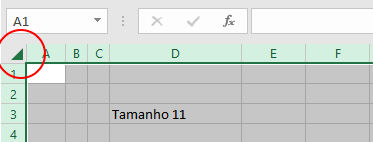
Em seguida, clique na guia Página Inicial e no grupo Fonte, selecione o botão de preenchimento de cor. Escolha a cor de sua preferência.
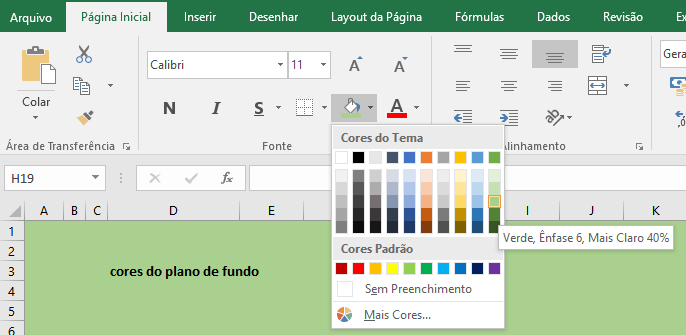
A planilha vai exibir a cor escolhida, no entanto, vai esconder as linhas de grade.
Se você desejar alterar as cores do plano de fundo de apenas algumas células, selecione as células a serem alteradas e repita o passo anterior.
Leia: Como inserir linhas de grade na planilha
